Heim >System-Tutorial >Windows-Serie >So deaktivieren Sie das Startkennwort von Windows 10 Home Edition
So deaktivieren Sie das Startkennwort von Windows 10 Home Edition
- WBOYWBOYWBOYWBOYWBOYWBOYWBOYWBOYWBOYWBOYWBOYWBOYWBnach vorne
- 2024-01-12 21:21:181233Durchsuche
Manchmal muss das Computer-Anmeldekennwort während des Vorgangs gelöscht werden, es ist jedoch nicht klar, wie der jeweilige Vorgang ausgeführt werden soll. Als Reaktion auf dieses Problem erfahren Sie im Folgenden als Referenz, wie Sie das Startkennwort in der Win10-Systemumgebung entfernen:
So starten Sie die Win10-Home-Version ohne Kennwort
1 Drücken Sie Win+R, um den Lauf zu öffnen , und geben Sie dann „netplwiz“ ein
2. Drücken Sie die Eingabetaste, um das Benutzerkonto zu öffnen, deaktivieren Sie die entsprechenden Kontrollkästchen und klicken Sie auf Speichern.
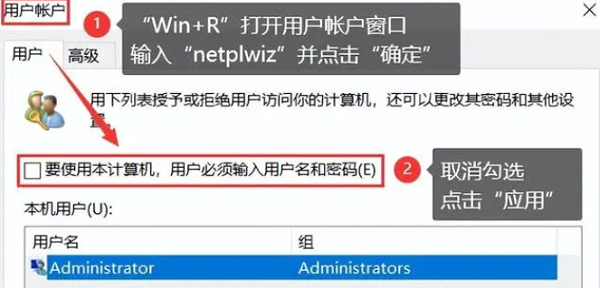
3. Geben Sie das zuvor festgelegte Computerkennwort ein und bestätigen Sie es zum Speichern. Danach benötigt Ihr Computer beim Einschalten kein Kennwort mehr.
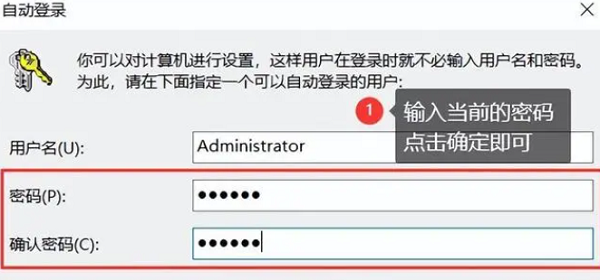
Das obige ist der detaillierte Inhalt vonSo deaktivieren Sie das Startkennwort von Windows 10 Home Edition. Für weitere Informationen folgen Sie bitte anderen verwandten Artikeln auf der PHP chinesischen Website!

